
Microsoft Office uzun süredir bu alandaki en iyi yazılım olmayı sürdürüyor , yazılımın birçok farklı dil desteği mevcuttur , Eğer yeni bir bilgisayar almışsanız windowsunuz hangi dilde ise Office de varsayılan
olarak o dilde görüntülenecektir fakat istediğiniz zaman Office nin görüntülenme dilini değiştirebilirsiniz bunu yapmak için birçok sebep olabilir , Mesela Officeyi kurarken dili yanlış seçip kurulum yaptınız , yada evde çocuklar yanlışlıkla Office nin dilini değiştirdiler veya başka bir dilde Office ile ilgili bir konu hazırlıyorsunuz ve görüntülenme dilini değiştirmek zorundasınız ... bu ve benzeri sebepleriniz olabilir , gelin isterseniz Office 2016 da görüntülenme dili nasıl değiştirilir görelim.Microsoft officenin dilinin farklı görüntülenebileceği 3 alanı vardır
1. Görüntüleme dili (Tüm menüler, düğmeler, tercihler...)
2. Düzenleme dili (İçeriğin düzenlendiği yer)
3. Yardım dili (Metin dilbilgisi ve yazım denetimini kontrol etmek için kullanılır)
Office de dil değişimi nasıl yapılır
Herhangi bir office bileşenini açalım örnek olarak Excel i açtım ve Dosya - Seçenekler - Dil kısmını seçtim karşıma aşağıdaki gibi bir görüntü geldi.

Numaralanmış yerlerin dillerini değiştirmemiz gerekecektir , bunun için ya okla gösterilen yere yada Buradaki linke tıklayıp açılan sayfada yeni kuracağımız Office dil dosyalarını , Office sürümümüzü ve kaç bit olduğunu seçip gerekli dil dosyalarını indirelim , ben Türkçe olan Office mi ingilizce yapacağım o nedenle ingilizce dil dosyalarını seçtim
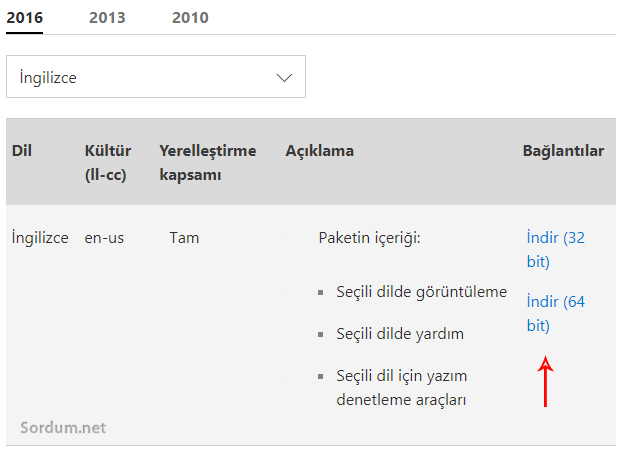
İnen dosyaya çift tıklayıp sistemimize kuralım.
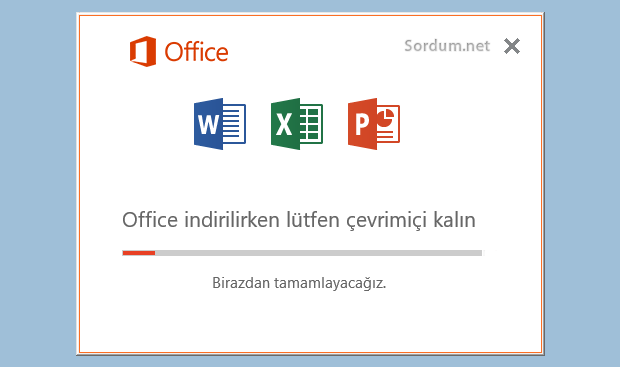
Ardından tekrar Excel i açalım ve Dosya - Seçenekler - Dil kısmını seçelim burada yeralan ; Düzenleme dili kısmını yeni görüntüleme diline (Bende İngilizce) varsayılan olarak ayarlayalım. Mesela Ek düzenleme dilleri ekleyin aşağı açılır menüsünden yüklemek istediğimiz Office dilini seçelim (1) , ben ingilizce dilini seçtim.

ve ardından Düzenleme dili kutusunun hemen sağındaki ekle butonuna tıkladım. (2) Etkin değil kısmına tıkladığımızda (3) karşımıza windowsun dil ekleme seçenekleri gelecektir.
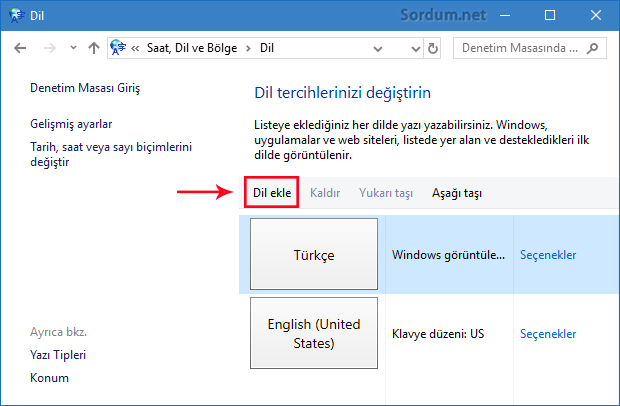
buradan dil ekle butonunu kullanıp ingilizce dilini ekliyorum , böylece arayüzdeki ingilizce etkin hale geliyor , Ardından tekrar Excel i açalım ve Dosya - Seçenekler - Dil kısmını seçelim burada yeralan ; Düzenleme dili , görüntüleme dili ve Yardım dili kısımlarının hepsinde İngilizce dilini varsayılan olarak ayarlayalım. (Varsayılan olarak ayarla butonları ile)

Her bir değişiklikte aşağıdaki uyarılardan birini verecektir.

Son olarak Office yi kapatıp tekrar başlatalım , Officenin son kurduğumuz dilde açıldığını göreceğiz. Office yi eski dile döndürmek için Düzenleme dili , görüntüleme dili ve Yardım dilini kısımlarında dönmek istediğimiz dili varsayılan yapalım hepsi bukadar.
ilaveten bakınız :
- Office de Karşıya yükleme merkezini kapatalım Burada
- Microsoft Office Picture Manager i kolayca edinin Burada
- Windows ve Office ISO larını kolayca indirin Burada
- Windows ve Office ISO dosyalarınız Orjinalmi Burada





Elinize sağlık.
office dilini değiştirdim sayenizde
TR Office kuracaktın
bende ingilizce geldi
zaten tükçedir,zipten çıkartıp çalıştırman yeterlidir
ec menu nasıl türkçe yapılıyor
selamlar bülent
Teşekkürler istifade ettim
Teşekürler mesut , selamlar
Çok yararlı bir konu olmuş ellerinize sağlık 🙂 Harikasınız siz.